В большинстве систем существует функция ErP Ready, но многие пользователи не осведомлены о её существовании и не понимают её сути.
В этой статье мы рассмотрим, что представляет собой ErP Ready и стоит ли её активировать. Итак, давайте сразу перейдём к обсуждению этих важных вопросов.
Что такое ErP Ready в BIOS
Во-первых, давайте разберёмся, что означает это загадочное ErP.
ErP означает .nergy-.elated .roducts (энергосберегающие продукты) и относится к экологическим нормам ЕС, распространяющимся на различную электронику, включая ПК.
Тем не менее, вам не нужно знать законодательство ЕС, чтобы понять ErP – в контексте ПК это имеет очень специфическое значение.
На ПК включение режима ErP или использование настройки ErP Ready позволит вашему ПК отключать подачу питания ко всем компонентам, когда ПК выключен, уменьшая общее энергопотребление до 1 Вт или менее, когда ваш ПК выключен.
Это связано с некоторыми оговорками – подробнее о них чуть позже!
Почему вы должны включить режим ErP
Основной причиной включения режима ErP является улучшение режима энергосбережения, когда ваш компьютер не используется.
Это небольшой и простой способ уменьшить воздействие вашего ПК на окружающую среду. На самом деле, это не служит никакой другой цели.
Конечно, если вы заметили проблемы с периферийными устройствами, когда ваш компьютер выключен, режим ErP может их исправить.
Например, если вы устали от того, что некоторые световые/RGB-эффекты всё ещё активны при выключенном ПК, ограничения мощности в режиме ErP отключит даже самую своенравную подсветку.
Когда стоит отключить режим ErP
Теперь, в каких случаях лучше отключить режим ErP? Поскольку он вступает в силу только тогда, когда ваш компьютер выключен, вы можете подумать, что он никак не повлияет на работу конечного пользователя.
И вы были бы правы, если бы вы не полагались на Wake over LAN или аналогичные функции при использовании вашего ПК.
Когда активен режим ErP, такие функции, как пробуждение по локальной сети и другие расширенные функции сна/пробуждения, просто не будут работать.
Если это неотъемлемая часть вашей рабочей нагрузки, вы можете отключить режим ErP. В противном случае, нет причин не включать его, если рассматриваемый ПК фактически не используется.
Как включить или отключить режим ErP
Чтобы включить или отключить режим ErP, вам сначала нужно найти его в BIOS.
Не знаете, как войти в BIOS? Я написал для вас полное руководство о том, как войти в BIOS.
Если вы не хотите привязываться к материнской плате, я рекомендую просто сделать это из Windows с помощью «Изменить дополнительные параметры запуска».
Оказавшись в BIOS, вы найдёте параметр с надписью ErP Support/ErP Mode или что-то подобное. Вы можете включить или отключить его оттуда.
Я встроил скриншот этой опции в MSI BIOS ниже:
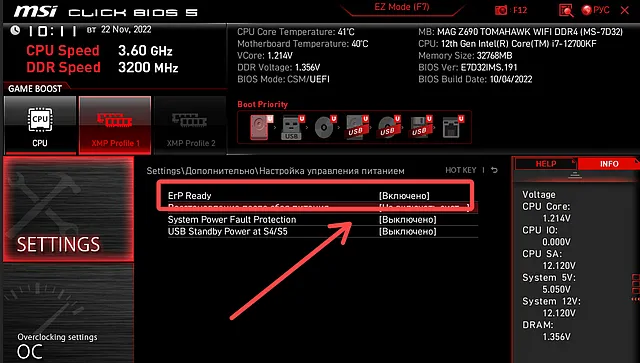
Часто задаваемые вопросы о режиме ErP
Помимо включения режима ErP, как снизить энергопотребление ПК?
Конечно, ErP – довольно экстремальный метод энергосбережения, но для его фактического использования также требуется, чтобы ПК был выключен.
Как насчёт методов энергосбережения, которые работают, когда ваш компьютер действительно используется?
Первый шаг, который я бы порекомендовал, если вы находитесь в таком положении, – рассмотреть возможность перехода к окну Windows «Выбора план питания» через меню «Пуск» и переключиться на профиль «Сбалансированный» или «Экономия заряда батареи».
Любой из этих профилей питания поможет снизить общее энергопотребление вашего ПК даже под нагрузкой, хотя и за счёт снижения производительности. (Более заметно в режиме экономии заряда батареи.)
Помимо использования встроенных опций питания для экономии энергии, также имеет значение используемое оборудование.
Приобретение высококачественного блока питания с высоким рейтингом сертификации 80+ (например, Gold или выше) позволит вашему ПК потреблять меньше энергии при более лёгких нагрузках, при условии, что мощность вашего блока питания правильно сбалансирована для вашей системы.
Какие ещё настройки следует смотреть в BIOS?
Скорее всего, вы найдёте много мелочей, которые стоит настроить в BIOS, но я хотел бы воспользоваться моментом, чтобы указать на несколько вариантов, в частности.
Если у вас есть XMP, EOCP, DOCP, EXPO или аналогичный параметр для управления скоростью оперативной памяти, включите его.
XMP и его аналоги позволяют оперативной памяти достигать заявленных скоростей всякий раз, когда они включены, и должны работать без проблем на большинстве ПК.
Если вы заинтересованы в запуске виртуальных машин, также настоятельно рекомендуется включить SVM или аналогичный параметр. Основная цель SVM – повысить производительность именно для этого варианта использования, но если вы не знаете, что он скрывается в вашем BIOS, вы можете что-то упустить.
Другие функции BIOS слишком специфичны для этой статьи, поэтому я завершу на этом.
Но, если погружение пальцев ног в воду режима ErP пробудило ваш интерес к настройкам BIOS, не бойтесь искать варианты, которые могут улучшить ваш опыт!
И помните: режим ErP отлично подходит для отключения надоедливой периферийной подсветки, особенно клавиатуры с подсветкой, не управляемой программным обеспечением.



